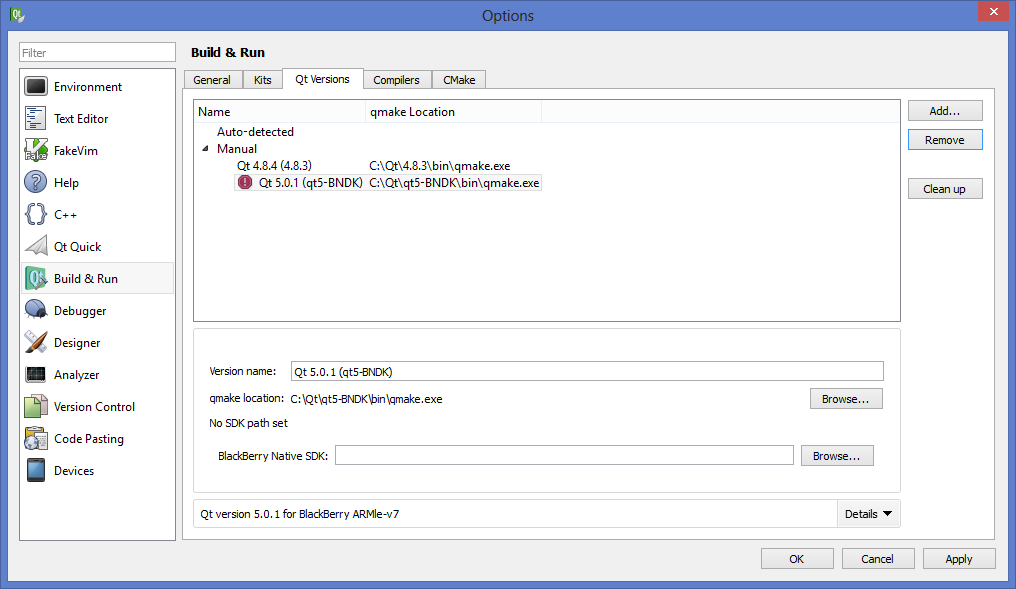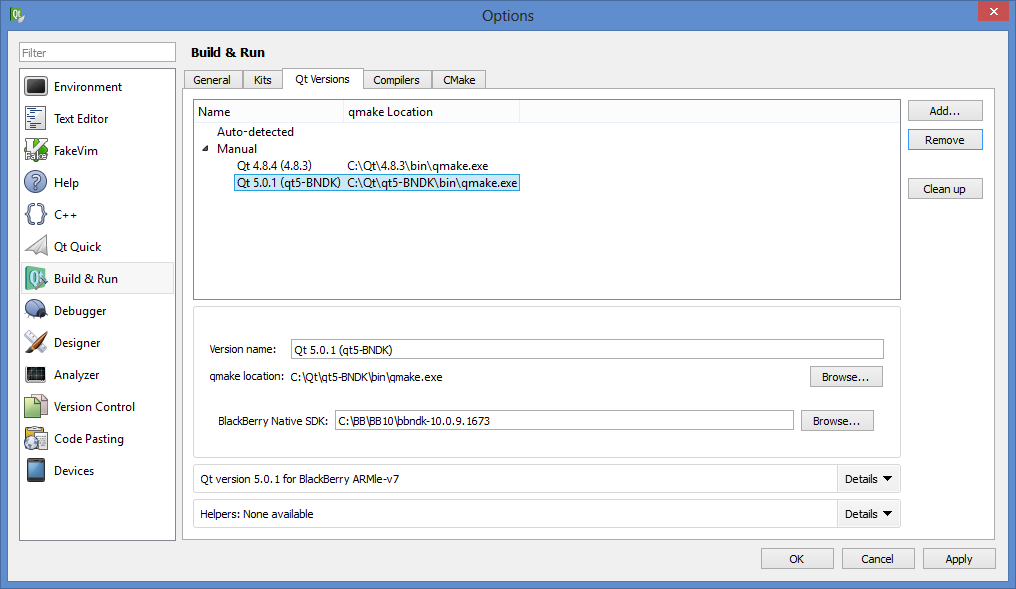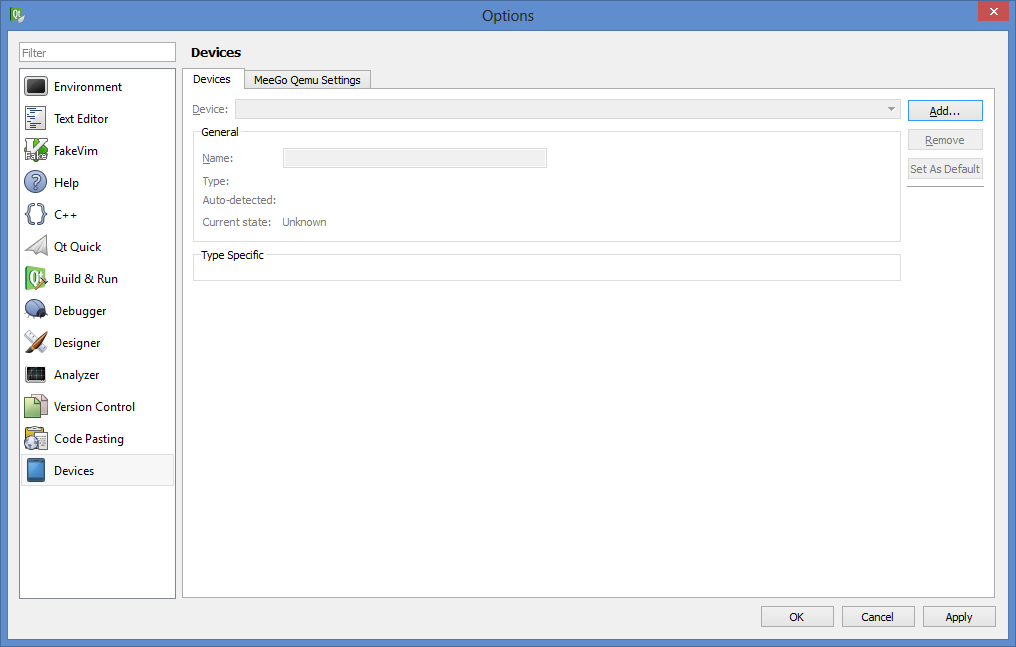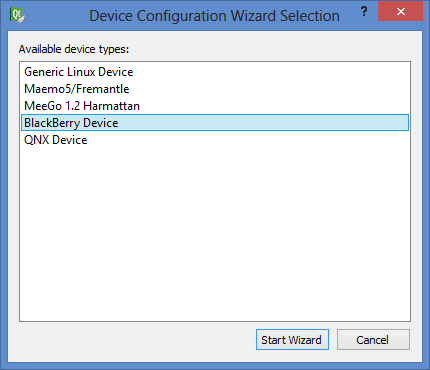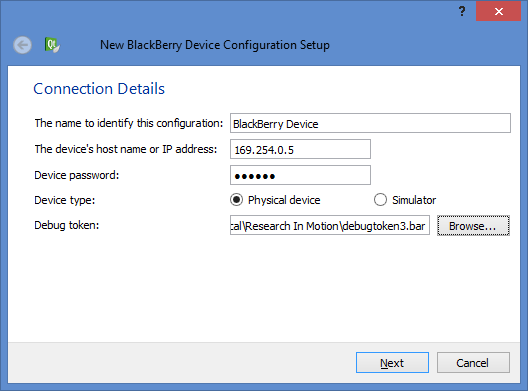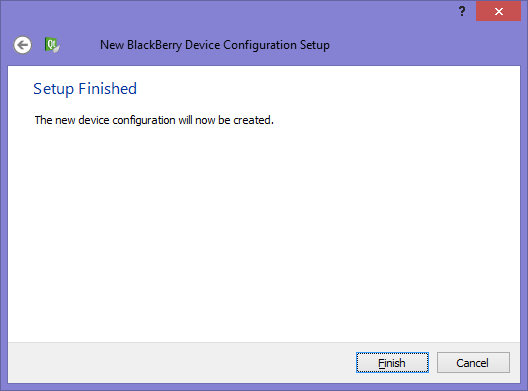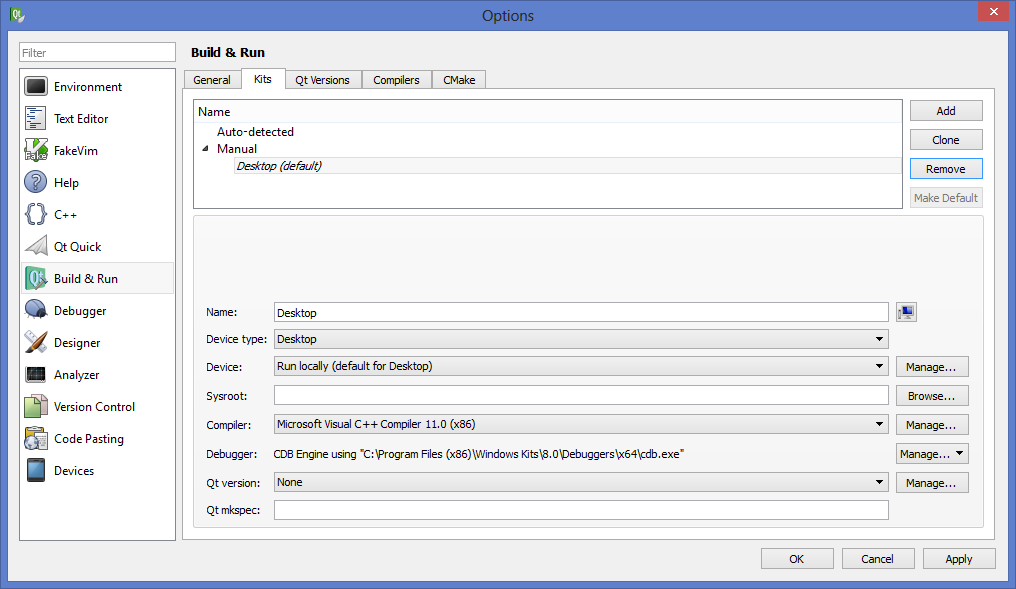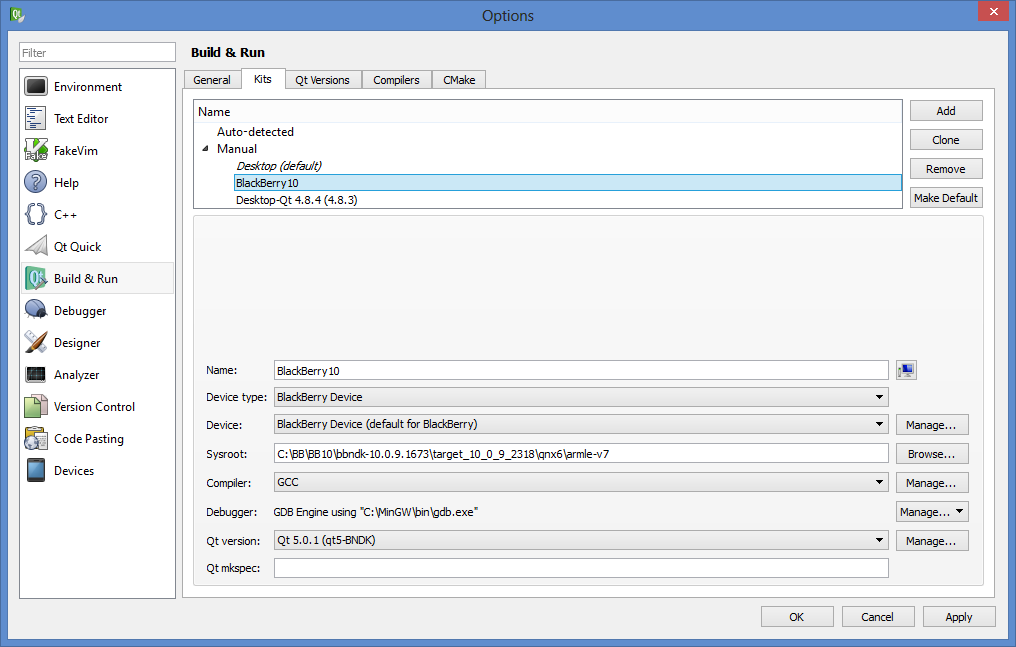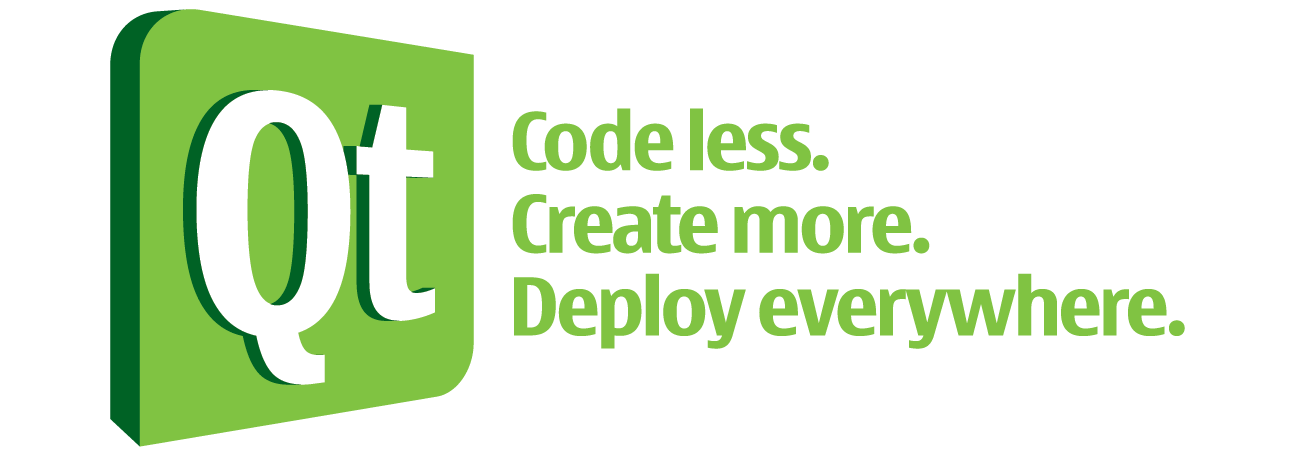
Qt Creator ile BlackBerry 10 için Uygulama Geliştirmek
Geçen haftaki blog yazımda Qt 5.0 kütüphanesinin BlackBerry 10 platformu için build edilmesini sizinle paylaşmıştım. Şimdi Qt Creator ile BlackBerry 10 için uygulama geliştireceğiz.
Bu yazı onun devamı niteliğinde, eğer elinizin altında BlackBerry 10 platformu için build edilmiş bir Qt kütüphanesi yoksa buradan ilk bölümü okuyup, nasıl build edebileceğinizi öğrenebilirsiniz.
Önce Qt Creator’un 2.6.1 sürümüne ihtiyacımız var, nedeniyse BlackBerry 10 platformu için gerekli olan eklentinin bu sürümle gelmesi. 2.7 sürümü sorunlu olabiliyor, benden söylemesi… Qt Creator 2.6 sürümünü şu linkten indirip kurabilirsiniz. Bir alışkanlık sanırım, ben daima kök dizin altında kütüphane ismiyle benzer bir ana dizin oluşturup, SDK ve diğer alakalı geliştirme araçlarını bu ana dizin altına kurarım.
İlerleyen paragraflarda BlackBerry 10 platformu için build edilmiş Qt 5.0 kütüphanesinin yolunu %QT5-BNDK_PATH% olarak ifade edeceğim. Siz bunun yerine kendi kütüphanenizin dizinini yazın. (Bu küçük hatırlatmayı gelen e-posta ve yorumlardan dolayı yapma gereği hissettim.)
Bu küçük anımsatmadan sonra işe koyulalım.
Dört temel aşama var, bunlar kısaca:
- BlackBerry 10 için derleyici (compiler) ekleme.
- BlackBerry 10 için build ettiğimiz Qt kütüphanesini tanıtma.
- Cihaz veya simülator ekleme.
- Derleyici, Qt kütüphanesi ve cihazı kombine edeceğimiz Kit Ekleme.
1. Compiler ekleme
Qt Creator’ı çalıştıralım, ana menüden “Tools->Options” alt menüsüne tıklayalım. Açılan “Options” penceresinden, sağdaki sekmeli menüden “Build & Run” sekmesini seçelim. Soldaki bölümde “General, Kits, Qt Versions, Compilers, CMake” sekmelerini göreceksiniz. “Compilers” sekmesini seçin.
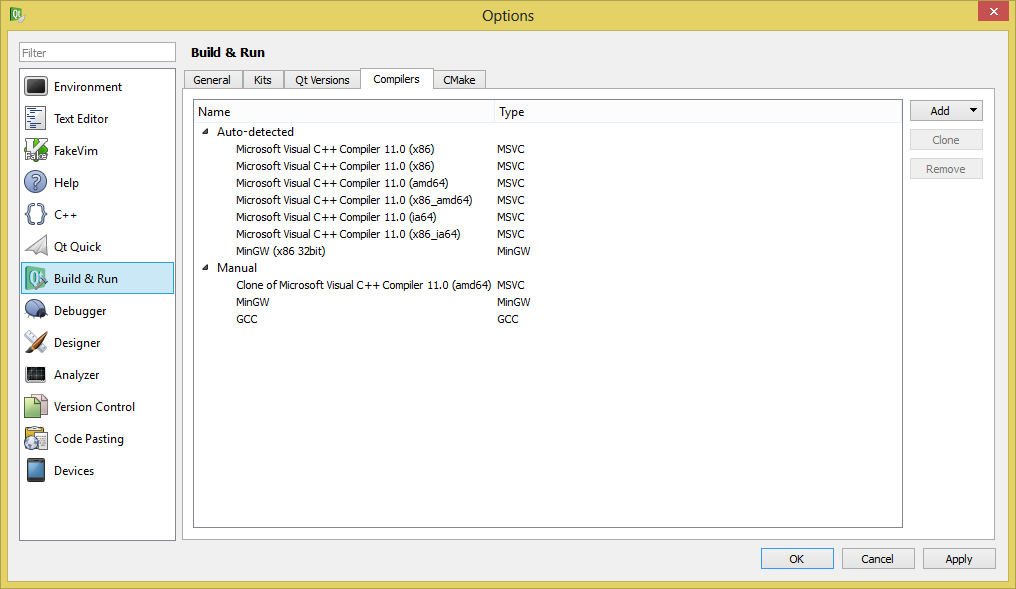
Resim 1: Qt Creator Bıild & Run, Compilers sekmesi
Şimdi elle yeni bir derleyici (compiler) ekleyeceğiz. “Add” düğmesine tıklayınca bir alt menü açılacak, bu menüden “GCC”yi seçin. Manual başlığı altına yeni bir girdinin eklendiğini ve pencerenin altında “Name, Compiler Path ve ABI” alanlarının açıldığını göreceksiniz.
- “Name” alanına “BlackBerry 10”
- “Path” alanına” Browse düğmesine tıklayarak %BB10-NATIVE-SDK_PATH%\host_10_0_9_529\win32\x86\usr\bin\ dizini altındaki arm-unknown-nto-qnx8.0.0eabi-gcc.exe dosyasını gösterin.
- “ABI” alanını ise açılan listeden (combobox) “Custom” seçerek sırasıyla açılan listelerden arm – linux – generic-elf -32 bit seçeneklerini seçin.
Böylece BlackBerry 10 için derleyicimizi tanıtmış olduk.
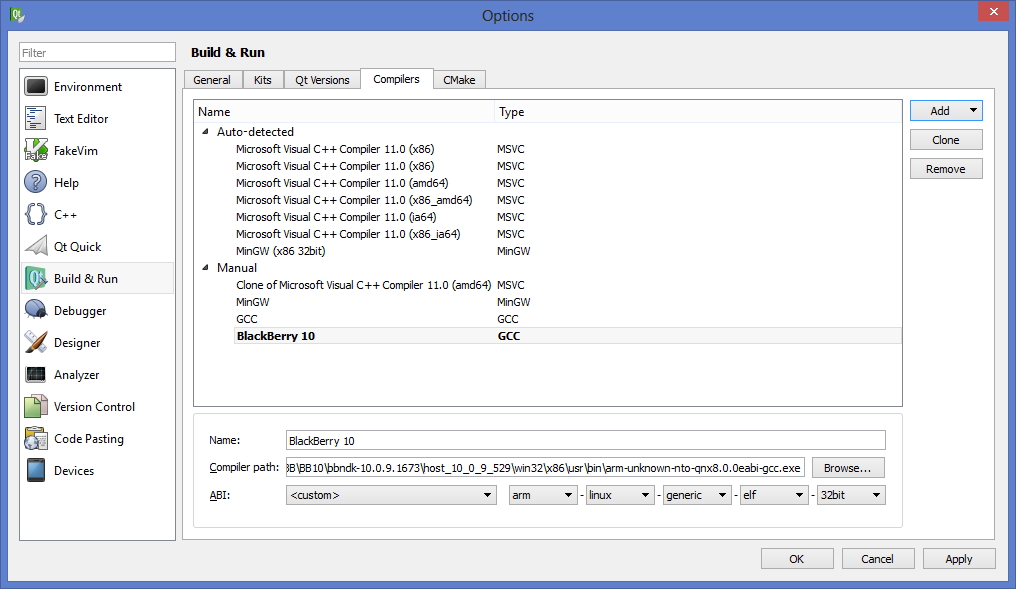
Resim 2: BlackBerry 10 Derleyici İçin Parametreler
2. Qt kütüphanesi ekleme
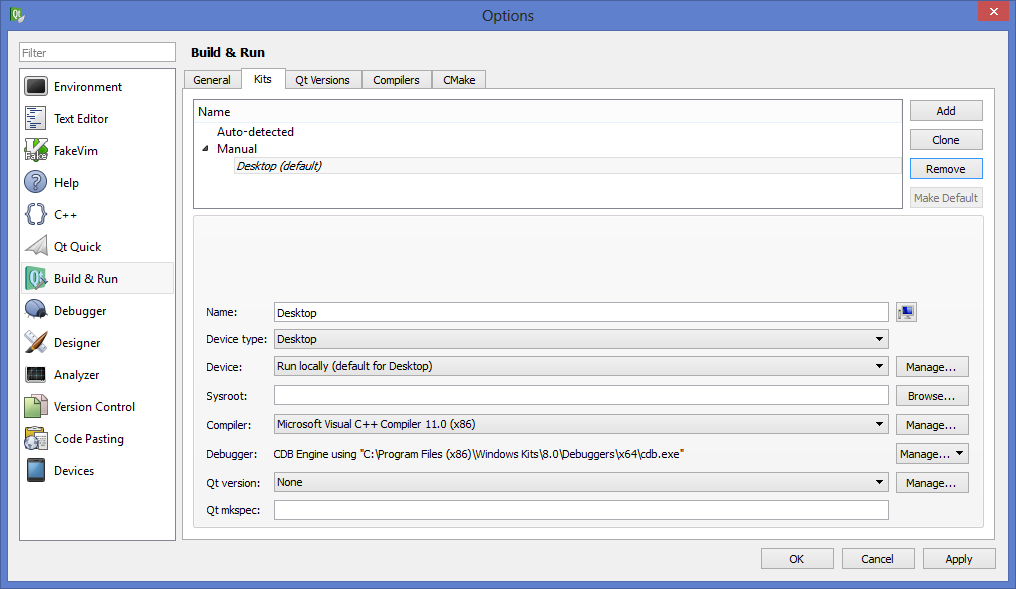
Resim 3: Yeni Qt Kütüphanesi Ekleme
“Add” düğmesine tıkladığınızda size qmake.exe yolunu göstermenizi isteyen bir pencere açılacak. Bu pencereden BlackBerry 10 için build ettiğiniz qmake.exe’yi gösterin. Eğer doğru qmake.exe’yi gösterdiyseniz size “BlackBerry Native SDK” yolunu göstermenizi de isteyen bir alt bölüm açılacak.
3. BlackBerry 10 cihaz ve/veya simülatör ekleme
Ana penceredeki sağ menüden “Device” sekmesini seçelim.
“Add” düğmesine tıklayarak açılan “Device Configuration Wizard Selection” penceresinden “BlackBerry Device” seçeneğini seçerek “Start Wizard” düğmesine tıklayarak devam edelim.
Resim 8’de gördüğünüz üzere açılan “New BlackBerry Device Configuration Setup” penceresinde, “The device’s host name or IP address” alanına kendi cihaz ve/veya simülatörün IP adresini, “Device password” alanına cihazınızın (simülator için gerekli değil) şifresini, tanımladığınız cihazın simülatör mü yoksa fiziksel bir aygıt mı olduğunu seçip, son olarak geliştirme ortamınızdaki cihaza özgü “Debug Token” dosyasını gösterin (simülatör için gerekli değil) ve “Next” butonuna tıklayarak “SSH Key Setup” adımına geçin.
Son adımda eğer daha önce oluşturduğunuz bir key varsa “Browse…” butonuna tıklayarak dosyayı (Bu dosya geliştirici sertifikası oluşturuken otomatik oluşturulur ve siz farklı bir isim vermedikce “bbt_id_rsa” ismiyle oluşur.) gösterin eğer yoksa “Generate” butonuna tıklayarak yeni bir tane oluşturun. Son olarak bbt_id_rsa private, bbt_id_rsa.pub ise public olandır. İkisi aynı dizinde yer alır ve siz private olanı girdiğinizde public otomatik olarak tanımlanır. Resim 9 ve 10.
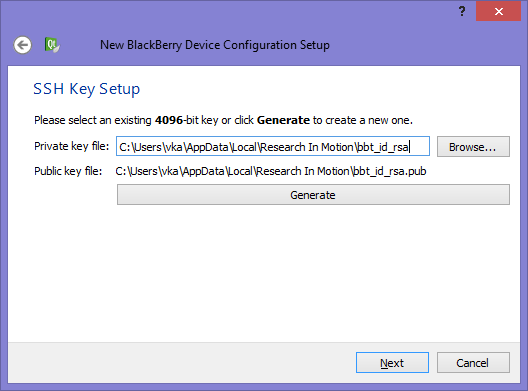
Resim 9 – SSH Key Setup
4. Qt Creator için BlackBerry Kit oluşturma
Evet, son adıma geçtik. BlackBerry 10 için Qt Creator’un kullanacağı build kitini oluşturacağız. Aynı pencerede “Builds & Run” sekmesini ardından sol tarafta “Kits” sekmesini seçiyoruz. Resim 11.
“Add” düğmesine tıklayarak yeni bir girdi oluşturuyoruz ve sırasıyla;
- “Name” alanına “BlackBerry 10”
- “Device Type” alanına açılır listeden 3. adımda eklediğimiz “BlackBerry Device” seçiyoruz.
- “Sysroot” alanına “%BB10-NATIVE-SDK_PATH%\target_10_0_9_2318\qnx6\armle-v7”
- “Compiler” alanına açılır listeden, oluşturduğumuz “BlackBerry 10” derleyiciyi seçiyoruz.
- “Debugger” alanını ise “Manage” butonuna tıklayarak gelen menüden “Auto-detect” tıklayarak geçiyoruz.
- “Qt Version” alanını açılır listeden daha önce BlackBerry 10 için build ettiğimiz ve eklediğimiz QT5-BNDK’yı seçiyoruz. (Bknz. 2. Adım)
“Ok” veya “Apply” düğmesine tıklayarak işlemi tamamlıyoruz.
Bol resimli bir yazının altından “HelloWorld” uygulamasını sizlere bırakıyorum. Güzel bir hafta geçirmeniz dileğiyle…